大量の写真を一度に現像したいとき、なるべく1枚あたりのプリント代を安くしたいですよね。
安くてきれいな仕上がりであればなおさらうれしいもの。
そんなときにおすすめなのが、どんどんプリントという写真プリントサービスです!
ただ、初めてどんどんプリントを利用する場合、どうやって注文すればいいのかわかりづらい部分もありますよね。
事前にどんな特徴があるのか、料金はいくらかなのかわかるといざというとき利用しやすいです。
このページでは、どんどんプリントの特徴や注文するときの流れ、料金などについて詳しく紹介していきますね。

どんどんプリントとは?
どんどんプリントは、オンラインで注文できる写真プリントサービスのこと。
印画紙にはオリジナルブランドやフジカラーのものを使っているので、安くて高品質な仕上がりが特徴的です。
しかも、12:00までの注文は当日発送してくれますよ。
早く写真を届けたいときにもぴったりですね。
会員登録しておくと、プリント代金にあわせてポイントが貯まります。
貯めたポイントは1ポイント=1円として支払いにも使えますよ。
ちなみに、どんどんプリントはアプリからも注文可能です。
アプリをダウンロードしておけば、スマートフォンだけでなくiPadなどのタブレットからも注文できますよ。
より便利に使いたいのであれば、アプリをダウンロードしておくと注文がスムーズです。
参考:どんどんプリントのiOS専用アプリはこちら
参考:どんどんプリントのAndroid専用アプリはこちら
どんどんプリントの印刷方法について
どんどんプリントを使うときに、どんな印刷方法があるのかも気になるところですよね。
主に、以下の印刷方法に対応しています。
- 写真プリント
- 年賀状
フォトブックは作れませんが、写真プリントのサイズも豊富なので自分でアルバムを作りたいときにぴったり。
なんといっても24時間いつでも好きなときに注文できるのが魅力的です。
どんどんプリントで印刷できる写真サイズの一覧
どんどんプリントで印刷する際、どんな写真サイズに対応しているのかも気になる部分です。
写真サイズは以下から選べますよ。
| プリント名称 | サイズ(mm) |
|---|---|
| ましかく | 89 x 89 |
| DSCサイズ | 89 x 119 |
| Lサイズ | 89 x 127 |
| LWサイズ | 89 x 133 |
| KGサイズ | 102 x 152 |
| 2Lサイズ | 127 x 178 |
| 2LWサイズ | 127 x 192 |
| 2LGサイズ | 216 x 127 |
| 8Pサイズ | 216 x 152 |
| 6Pサイズ | 203 x 254 |
| 6PWサイズ | 203 x 305 |
| 4Pサイズ | 254 x 305 |
| 4PWサイズ | 254 x 365 |
| A5サイズ | 148.5 x 210 |
| A4サイズ | 210 x 297 |
| A3サイズ | 297 x 420 |
写真の用途にあわせて好きなサイズが選べます。
かわいいましかくサイズにも対応しているので、インスタグラムの写真をプリントするのにぴったりですよ。
どんどんプリントの料金について
どんどんプリントで印刷するとき、料金がどれぐらいかかるのか一番気になる部分ではないでしょうか。
1枚あたりの値段についても気になりますよね。
それぞれの料金は以下の通りです。
| プリントサイズ | 価格(税込) |
|---|---|
| ましかく | 6円 |
| DSC | 6円 |
| L | 6円 |
| LW | 7円 |
| KG | 11円 |
| 2L | 20円 |
| 2LW | 30円 |
| 2LG | 40円 |
| 8P | 70円 |
| 6P | 90円 |
| 6PW | 100円 |
| 4P | 160円 |
| 4PW | 180円 |
| A5 | 90円 |
| A4 | 140円 |
| A3 | 250円 |
| 6PW(枚数限定) | 75円 |
| プリントサイズ | 価格(税込) |
|---|---|
| L | 9円 |
| KG | 15円 |
| 2L | 200円 |
| プリントサイズ | 価格(税込) |
|---|---|
| 全サイズ | 8~250円 |
ちなみに、送料は配送方法ごとに違いますよ。
配送方法ごとの送料は以下の通り。
今なら、プリント50枚以上でゆうメールの送料無料になるキャンペーンもありますよ。
ゆうメールの場合、12:00までに申し込むと当日発送してくれます。
ただ、ゆうメールは追跡サービスが使えません。
商品の補償もついていないので、心配な場合はネコポスか宅急便を使いましょう。
どんどんプリントで写真を注文する方法
どんどんプリントを使ってみようと思ったとき、どんな風に注文すればいいのかやり方も気になるところ。
ここからは、どんどんプリントで写真を注文する流れについて説明していきますね。
今回はどんどんプリントのアプリを使って注文しました。
写真プリントするときの手順について
▼まず、どんどんプリントのアプリを開いて「新規会員登録」を押します。
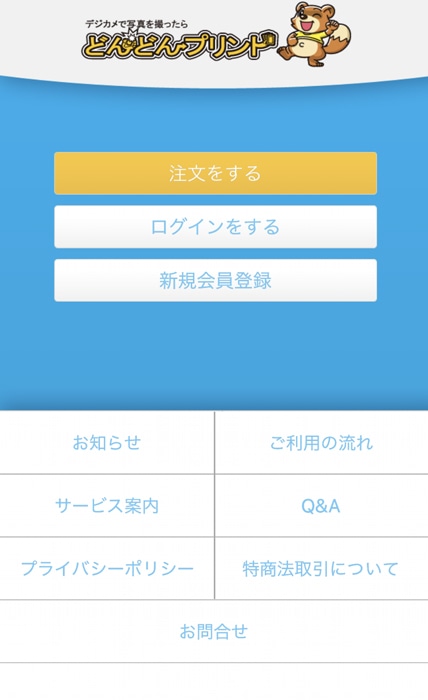
▼会員登録情報として必要事項を入力していきましょう。
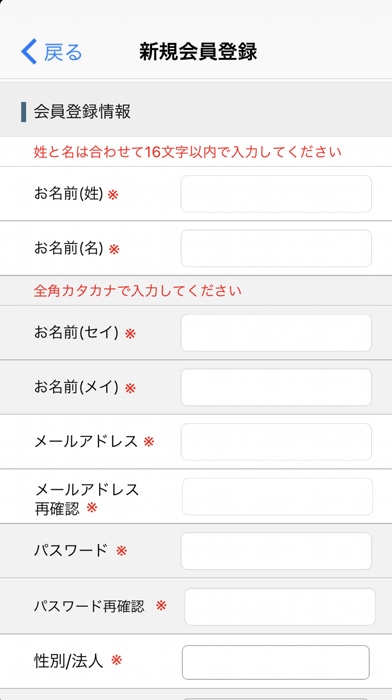
▼すべて入力できたら「次へ」を押します。
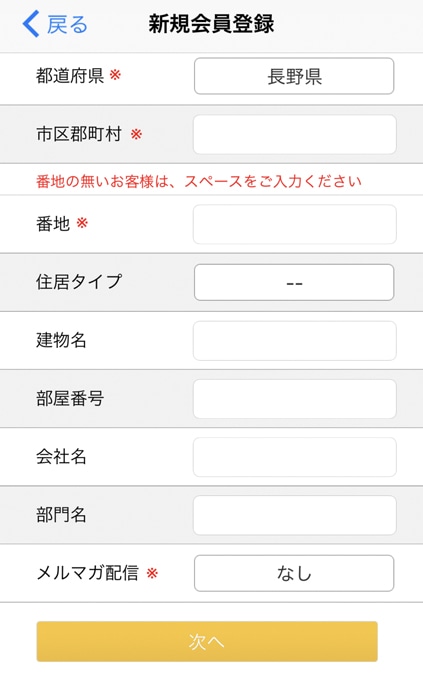
▼登録内容を確認して、大丈夫であれば「次へ」を押しましょう。
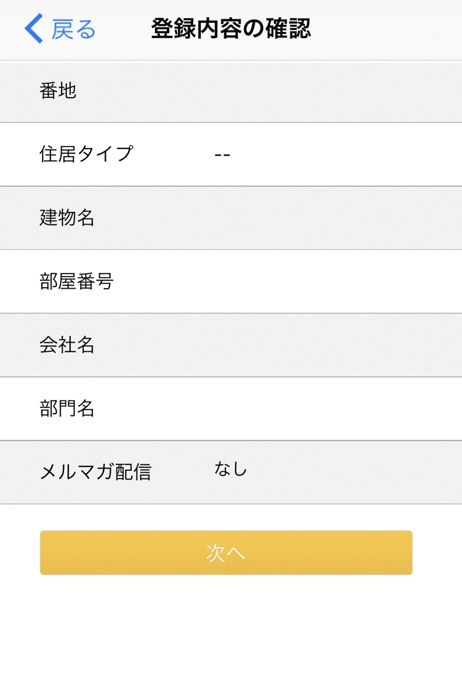
▼仮会員登録が完了しました!メール内に記載されているURLから本登録をします。
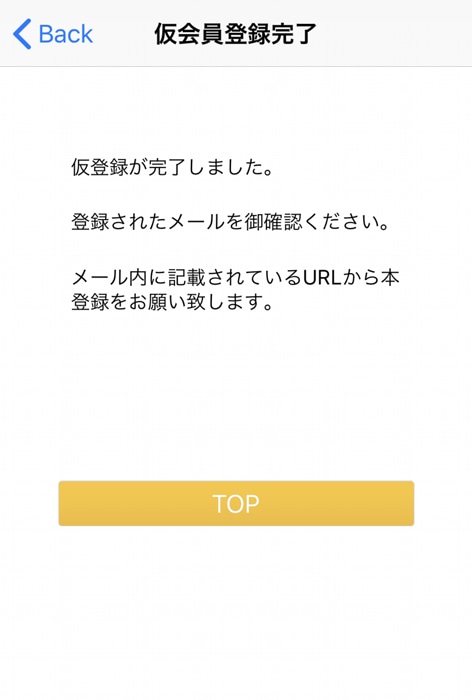
▼本登録完了のページです。アプリに戻りましょう。
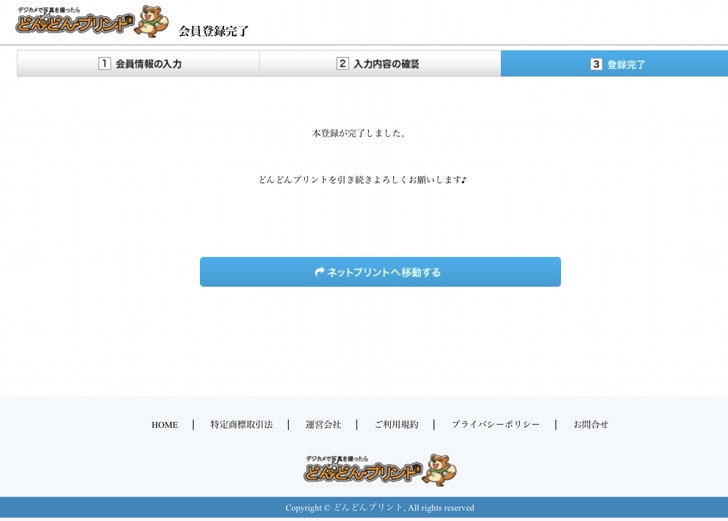
▼メールアドレスとパスワードを入力し、「ログイン」を押します。

▼ログインできたら「注文をする」を押しましょう。
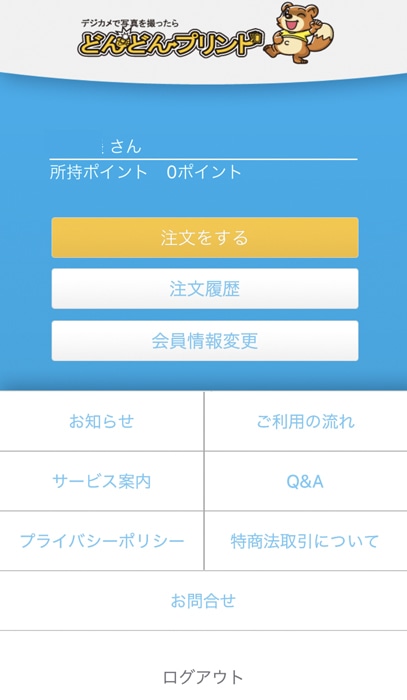
▼利用規約を確認して「利用規約に同意する」を押します。
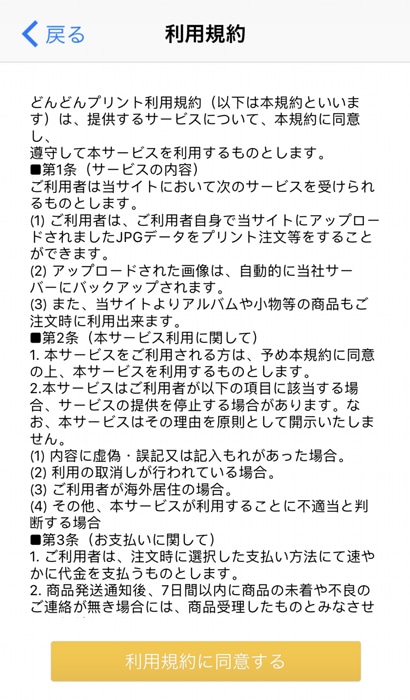
▼印画紙の選択画面を確認して、「次へ」を押しましょう。
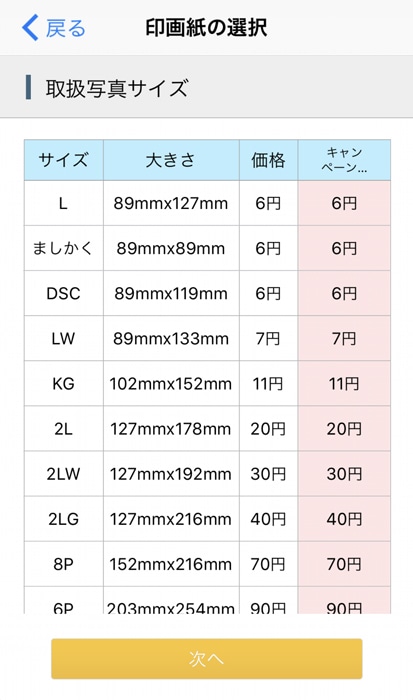
▼写真へのアクセスを求められるので「OK」を押します。
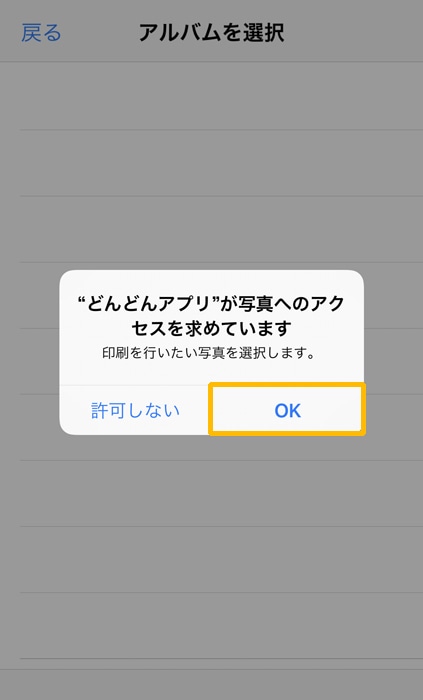
▼写真を選ぶと注文画像一覧に表示されます。大丈夫であれば「次へ」を押しましょう。
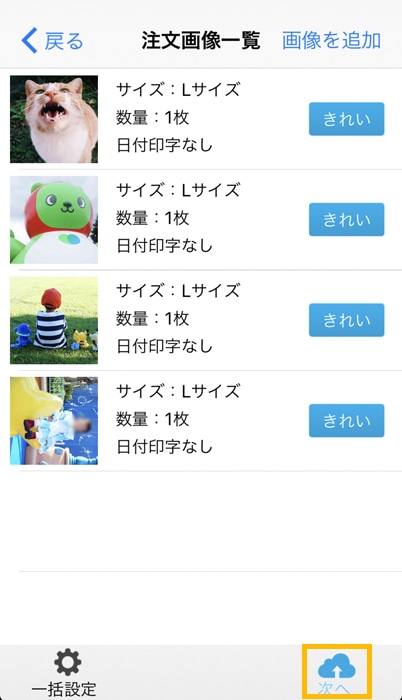
▼ちなみに、それぞれの写真を選ぶと日付を入れるかどうかなどを設定できますよ。
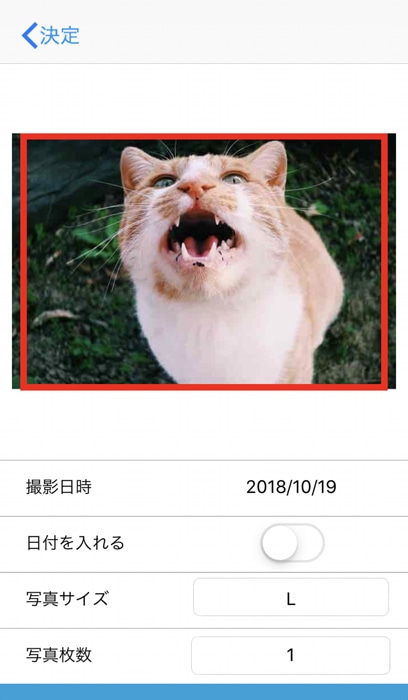
▼注文手続きに進むと今のページには戻れません。内容をよく確認してから「OK」を押しましょう。
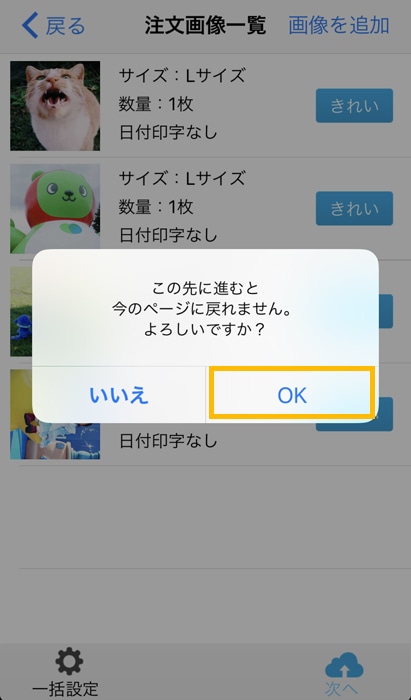
▼写真をアップロード中です。
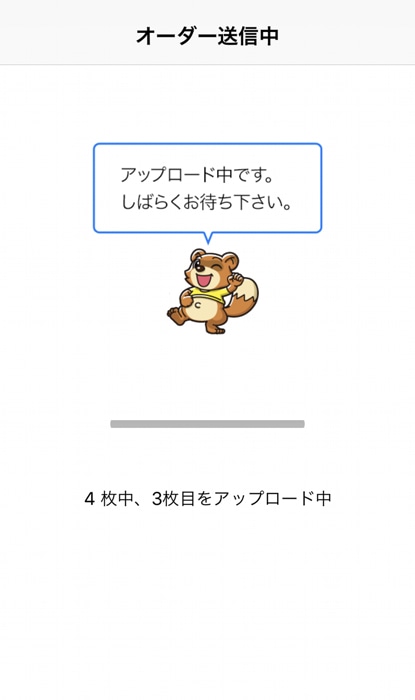
▼アップロードが終わったら、発送方法や配達時間帯が選べますよ。
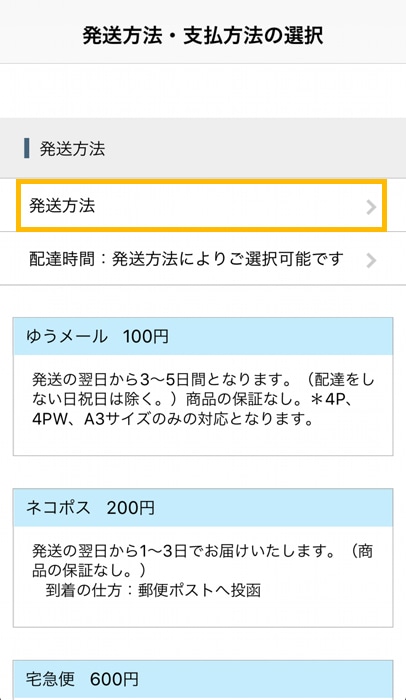
▼色調補正も選択できます。
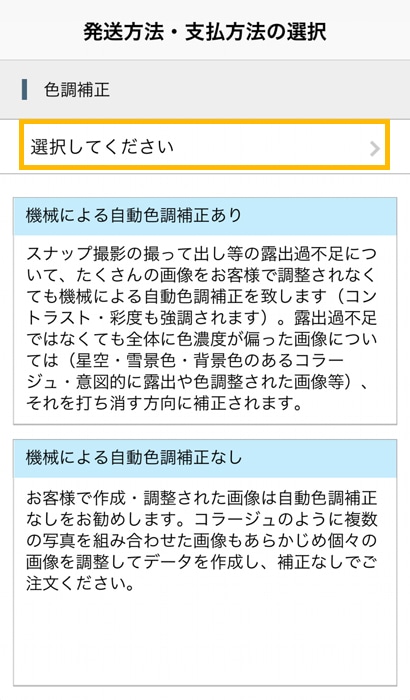
▼発送方法や色調補正を選択したら、「次へ」を押しましょう。
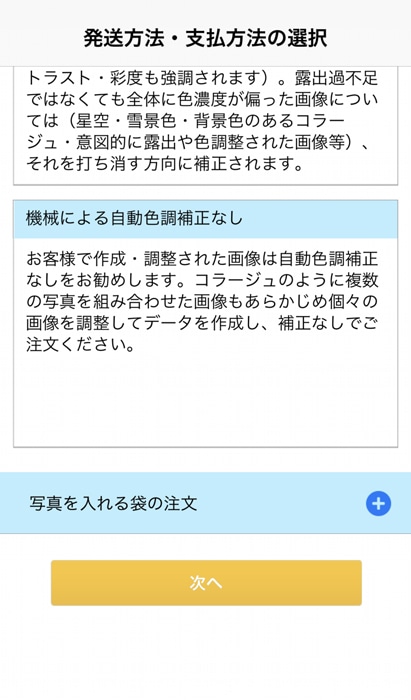
▼クーポンコードがある場合はここで入力します。大丈夫なら「次へ」を押してください。
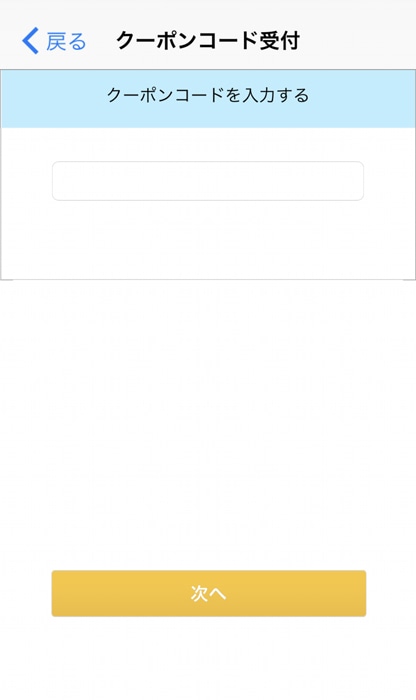
▼ポイントがあれば、ここでポイントを利用できますよ。大丈夫なら「次へ」を押しましょう。
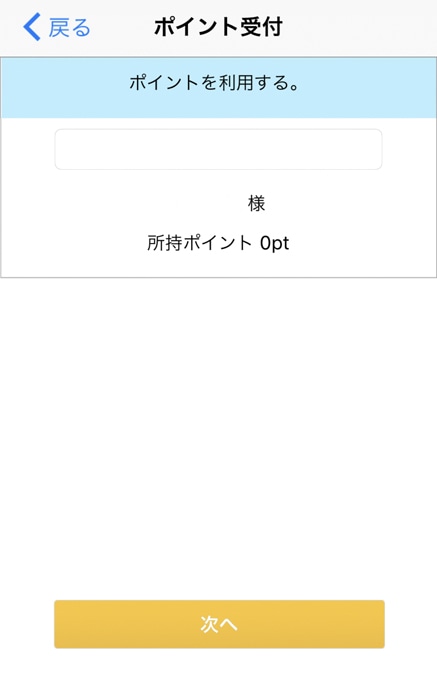
▼注文内容の入力画面です。発送先を選んで「次へ」を押します。
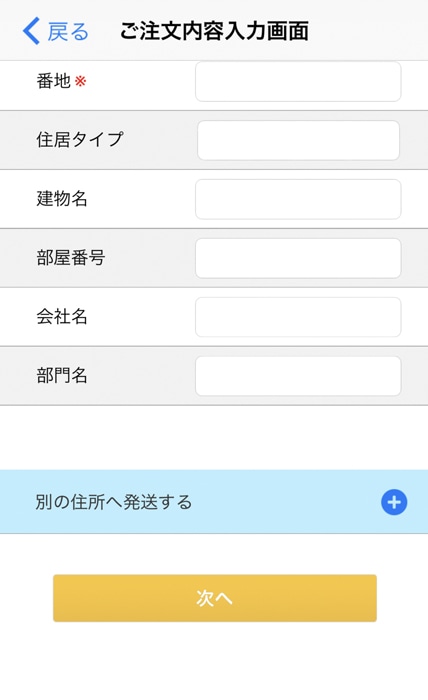
▼最終確認画面になります。内容を確認し、大丈夫であれば「注文完了」を押しましょう。
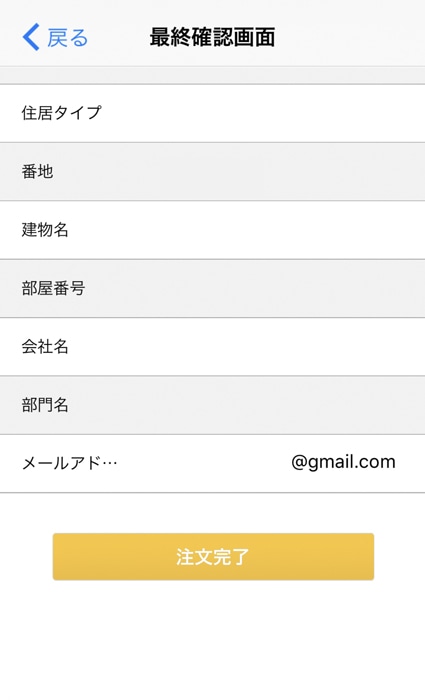
▼注文完了画面です。クレジットカード支払いの場合は、クレジットカード番号や有効期限などを入力していきます。
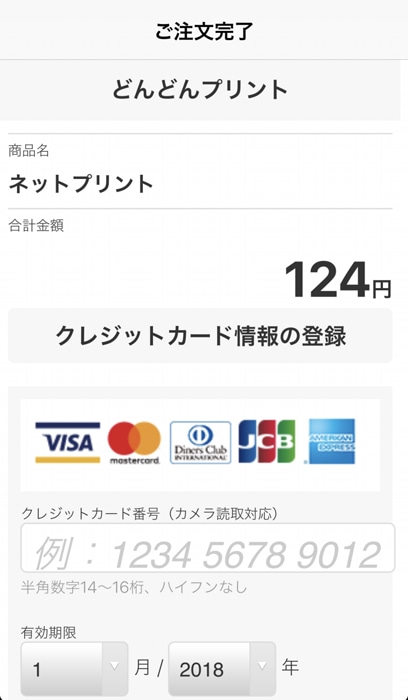
▼クレジットカード情報を入力したら、「送信」を押しましょう。
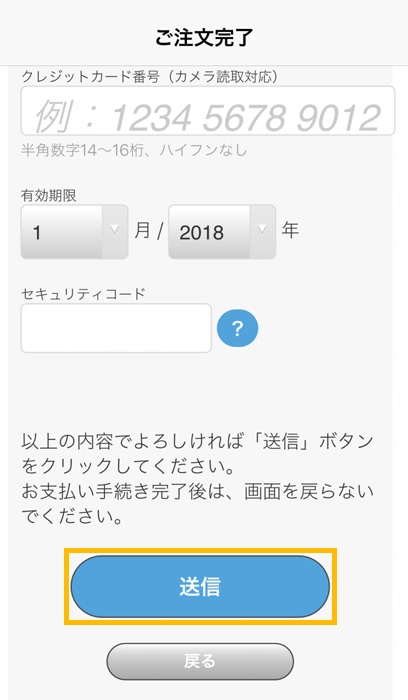
これで注文完了になります。
あとは写真が手元に届くのを待ちましょう。
実際に届いたどんどんプリントの写真がこちら
今回は、ゆうメールで注文しました。
注文してから2日で写真が手元に届きましたよ。
12:00までに注文したので、当日発送扱いになっていました。
▼どんどんプリントの梱包はこんな感じ。

▼厚みのあるダンボールに入っているので、写真が折れてしまう心配もありません。

▼実際に届いた写真はこんな感じです。
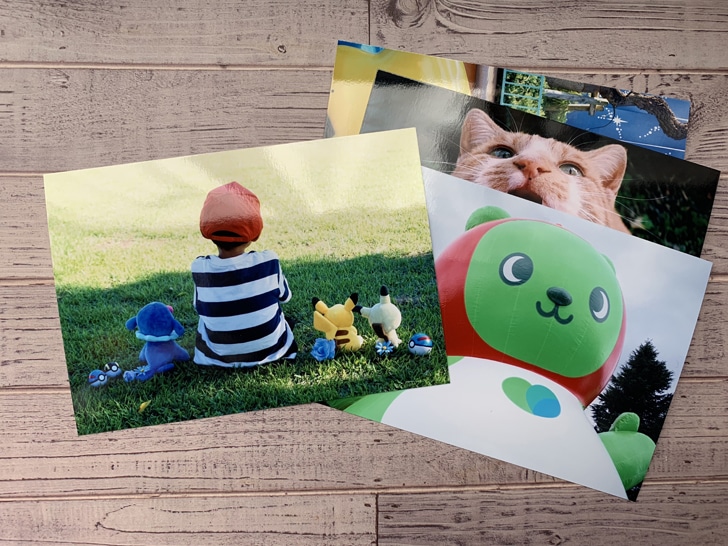
▼濃い色も出ていてとてもきれいな仕上がりでしたよ。
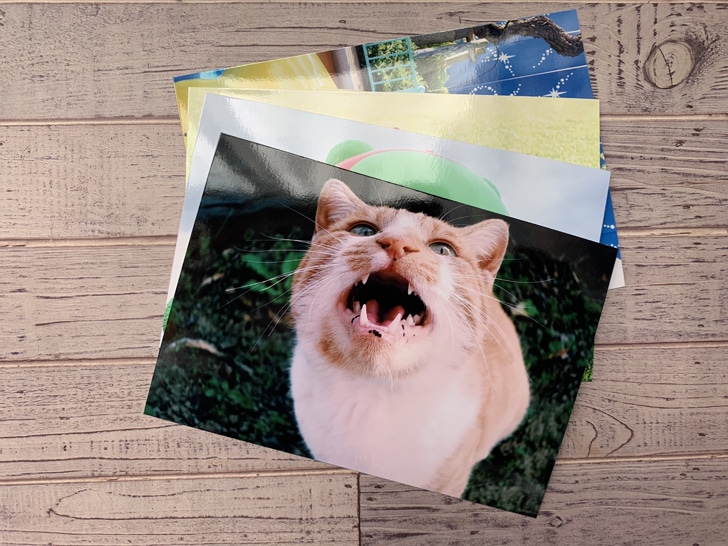
元々暗い写真やサイズが小さいものを印刷すると、どうしても画質が粗い仕上がりになってしまいます。
なるべく高画質で明るい写真を使うようにしましょう。
届いた日:2018/12/8 16:20
どんどんプリントで印刷した写真が届くまでの日数は?
どんどんプリントで注文した写真が、いつ届くのかも気になるところですよね。
目安となる日数がわかれば注文しやすくなります。
写真が届く日数の目安は以下の通り。
| 配送方法 | お届けまでの目安 |
|---|---|
| ゆうメール | 注文から3日~5日 |
| ネコポス | 注文から1日~3日 |
| 宅急便 | 注文から1日~3日 |
ただ、土日や祝日をはさんだり、届ける地域が遠い場合は時間がかかることもあります。
あくまでも目安程度に覚えておいてくださいね。
どんどんプリントの支払い方法について
どんどんプリントで写真プリントする場合、どんな支払い方法があるのかも気になる部分ですよね。
主に、支払い方法は以下から選べますよ。
ここからは、それぞれの支払い方法について詳しく説明していきますね。
クレジットカードで支払う場合
どんどんプリントは、クレジットカード払いができます。
主に、使えるクレジットカードは以下の通り。
- VISAカード
- JCBカード
- MasterCard
- アメリカン・エキスプレス・カード
- ダイナースクラブカード
- セゾンカード
- イオンカード
- UCカード
- DCカード
- UFJカード
- ニコスカード
支払い回数は1回のみです。
カード情報は暗号化技術によって保護されているので、安全に利用できます。
できるだけ還元率の高いカードを使って支払うのがおすすめですよ。
参考:(年会費有料あり)ポイント還元率が高いクレカまとめ
参考:(年会費無料のみ)ポイント還元率が高いクレカまとめ
銀行・郵便局で払う場合
どんどんプリントは、銀行や郵便局で支払うこともできます。
注文後に注文控えのメールが届くので、記載されている口座へと振り込みましょう。
振込先の口座は以下から選べます。
銀行・郵便局で支払う場合は、商品が手元に届いてから1週間以内に行う必要がありますよ。
忘れそうで心配なときは別の支払い方法を試しましょう。
コンビニ決済(後払い)する場合
どんどんプリントは、コンビニ決済することも可能です。
コンビニ決済は後払いになるので、支払い忘れがないように注意してくださいね。
主に、以下のお店でコンビニ決済できますよ。
コンビニ決済の上限金額は以下の通りです。
| 注文方法 | 上限金額(税込) |
|---|---|
| パソコンから注文 | 50,000円まで |
| スマホアプリから注文 | 49,000円まで |
ただ、コンビニ払いの場合は手数料220円(税込)が別途かかります。
余計な出費を減らしたいのであれば、別の支払い方法を選んだほうがいいですね。
代金引換する場合
どんどんプリントは、代金引換も選べます。
商品が届いたときに支払う形になりますよ。
ただ、代金引換が選べるのは宅急便のときだけです。
ちなみに、代引き手数料は以下の通り。
| 注文金額 | 代引き手数料(税込) |
|---|---|
| 10,000円未満 | 330円 |
| 10,000円以上~30,000円未満 | 440円 |
| 30,000円以上~100,000円未満 | 660円 |
| 100,000円以上~300,000円まで | 1,100円 |
さいごに
どんどんプリントについてまとめてみました。
- 選べる写真サイズは15種類
- 12:00までの注文は当日発送
- Lサイズの写真が1枚あたり6円でプリントできる
- 50枚以上ならゆうメールの送料無料
印画紙が選べて写真サイズも豊富なので、安くても品質にこだわりたいときにぴったりの写真プリントサービスです。
どんどんプリントを使って、写真整理をしてみてくださいね。
おまけ:ほかの写真プリントサービスと比較したい場合
このページでは、どんどんプリントに特化して紹介してきました。
ほかの写真プリントサービスと比較したい場合は、こちらも参考にしてみてくださいね。